今回は、数々のサンプルやプラグインを販売するADSRが解説する「Super Sawで使える5つのコツ with Serum」をまとめました。
最もベーシックなSawから、どのようにしてかっこいいSuper Sawを作っていくのかを順に解説していきます。
動画はシンセサイザー「Serum」を使う前提になっていますが、ウェーブテーブルシンセであれば他の製品でも作れます。
どんな音色になるかは動画を見るとすぐわかりますので、「Super Sawって何?」という方は、ぜひ耳で確認してみてください。
SerumでSuper Sawがうまく作れない原因は?

「キレイで曲にフィットするようなSuper Sawが作れずに悩んでいる」というお悩みをいただくことがあります。
おそらくこの原因の1つは「やりすぎ」でしょう。
たとえば、Super SawやHyper Sawを使える別のシンセの代表格に「Sylenth1」があります。
Serumと比べると、Sylenth1の方が調整できるパラメーターが少ないです。
Sylenth1はプリセットを読み込んで、あとはちょっといじれる程度なのに対し、Serumはプリセット選んだ後、ウェーブテーブルを細かく調整することが可能です。
しかし調整できる要素が多いがゆえに、ここで音作りに悩んでしまうことも多いです。
そしてその結果、「やりすぎ」「何かか大きすぎる・多すぎる」と感じるようなサウンドになってしまうのです。
それではここからは、その「やりすぎ」を防ぎながら、SerumでSuper Sawをかっこよく作るコツを5つ紹介していきます。
かっこいいシンセ「Super Saw」の作り方のコツ5つ
Super Sawをかっこよく作るコツは、こちらの5つです。
- 正しいWaveformを選ぶ
- DetuneとUnisonの設定
- Sub・NoiseのOSCを追加する
- Hyper Dimensionエフェクトを使う
- Warp Modeを使って立体的なサウンドを作る
それでは、Serumを使って具体的に解説をしていきます。
Super Sawを作るコツ1:正しいWaveformを選ぶ

Super Sawを作るコツの1つ目は、「正しいWaveformを選ぶ」です。
派手な音にしたいからと言って複雑なWaveformを選ぶ必要はなく、「正しいWaveformを選ぶこと」が重要です。
Serumのようなウェーブテーブルシンセのよいところは、ウェーブテーブルポジションなどを通して、LFOやエンベロープを動かしたり修正したりできるところです。
しかし、Super Sawは少し厄介です。
複雑なウェーブテーブルを使うと、Detuneをして音に広がりを出しながらVoice数も増やしてしまうと、ウェーブテーブルポジションも変わってしまい、グシャっとしたキレイではない音が出来上がってしまうことがあります。
このせいでキレイなSuper Sawを作りにくくなり、音作りに悩みやすくなってしまうのです。
そのため、DetuneやVoice数を調整しても音をキレイに保てるようなWaveformを選ぶことが大切なのです。
例えば、デフォルトのベーシックなSawと、少し丸みのあるSaw(Rounded Saw)を選んでみます。
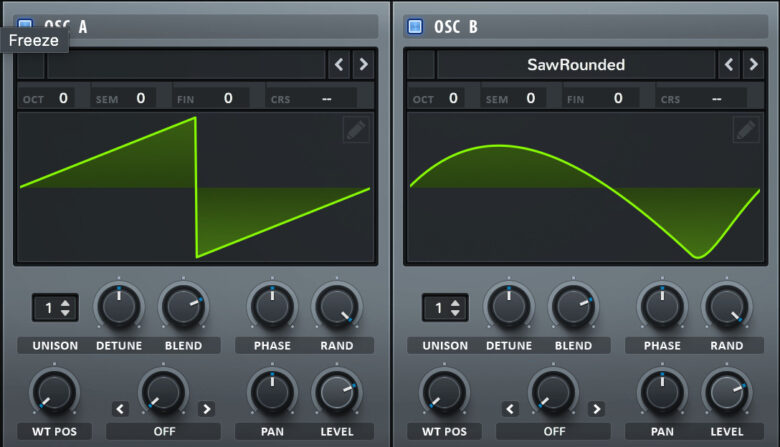
同じSawのWavetableですが、微妙に違いがあります。
ここにVoiceを加えたりDetuneをすると、さらに違いが出てきます。
シンプルなSawを2つ掛け合わせることで、自分だけのSuper Sawを作ることができます。
まずはじめに、Wavetableを慎重に選ぶところから始めましょう。
Super Sawを作るコツ2:DetuneとUnisonの設定
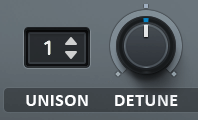
Super Sawを作る2つ目のコツは「Detune・Voice・Unisonを加え、この3つをブレンドさせて使う」です。
Serumでは、Unisonは最大16まで設定できます。
でも本当に16にしてしまうと、多すぎてグシャっとした音になってしまいます。
特にOSCを2つ使っている場合は、合計で16Voiceも使うことになります。
そのため、Unison数はだいたい6~12ぐらいにおさめておきましょう。
例えば、まずOSC AのUnisonを10にし、Detuneを少し加えてみます。
ここでOSC A(デフォルトのベーシックなSawの方)を鳴らしてみると、Detuneをすることで広がるのあるサウンドになります↓
トラップ系のジャンルでMono音源を使うとき、多くの方がDetuneのUnisonを増やしすぎる傾向にあります。
このようなジャンルを作る場合は、DetuneのUnison数はもう少しおさえておきましょう。
次はOSC Bです。
Aのときと同じ手順を行いますが、Unisonは少し控えめにします。
また、このOSC Bはピッチを少し上げて(もしくは下げて)みたいと思います。
ウェーブテーブルのSEMやFINをほんの少し上げ下げします。
こうすることで、より音に広がり・厚みを加えることができます。
特にLeadパートに有効な方法ですので、ぜひお試しください。
Super Sawを作るコツ3:Sub・NoiseのOSCを追加する
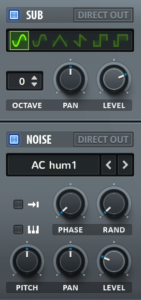
Super Sawを作る3つ目のコツは「Sub・NoiseのOSCを追加する」です。
Serumでは、さまざまな種類のSub(超低音域)やNoise(ノイズ)を使うことができます。
またSerumは他のシンセと違い、自分の好きなノイズサンプルをインポートすることができます。
このため、ユニークでクリエイティブなサウンドを作りやすくなります。
Sub(超低音域)を追加する
Serumの画面左上にある「Sub(超低音域)」を追加すると、より重みのあるSuper Sawにすることができます。
しかし、ただ入れただけでは元の音になじまず、大きすぎる場合があります。
このような場合は、Subの音量を少し下げてちょうどいいポイントを探してみましょう。
また、Serumの設定をMonoにしてGlideをつけてみると、非常に目立つサウンドに仕上がります。
ちなみにSubはUnisonのパラメータがないのでDetuneすることができません。
そのため、Subは常に真ん中で鳴っているイメージになります。
Noiseを追加する
Noiseを追加すると、より派手で聞き取りやすいSuper Sawに仕上げることができます。
Serum画面左のNoiseメニューから音色を選び、好みのものを探してみましょう。
GlideやNoiseの音量なども調整していくと、「ザーッ」と派手な音が加わり、Super Sawらしくなります。
フィルターとEQを使って余分な周波数帯域をカットする
NoiseやSubを使ってある程度音作りができたら、次はフィルターとEQを使って、一部の周波数帯域を少し減らしていきます。
もし曲のDrop部分(一番盛り上がるところ)でこのSuper Sawを使おうと思っている場合は、おそらくベースとキックが同時に鳴ることになると思います。
フィルターやEQを使ってSuper Sawに含まれている特定の周波数はカットしても、Dropは他の楽器も鳴っているので、全体で聞くと充実感のあるサウンドになるでしょう。
逆に言えば、もし全体で聞いた時にキックやベースの音が聞こえづらいときは、Super SawにフィルターやEQを使って周波数帯域を調整してみるとよいでしょう。
Super Sawを作るコツ4:Hyper Dimensionエフェクトを使う

Super Sawを作るコツ4つ目は「Hyper Dimensionエフェクトを使う」です。
「Hyper Dimension」はSerum独自のエフェクトで、使うとより広がりのあるかっこいいSuper Sawを作ることができます。
Serumの「Hyper Dimension」における「Hyper」はDetuneの効果があるエフェクトです。
このHyper Dimensionの値をあげると、Detuneサウンドの効果を得ることができます。
Hyper DimentionのエフェクトをONにしていると、確かに広がりのあるサウンドになっている=Detuneされていることがわかります。
もちろん、Noiseにも適用できます。
Super Sawを作るコツ5:Warp Modeを使って立体的なサウンドを作る
Super Sawを作るコツ5つ目は「Warp Modeを使って立体的なサウンドを作る」です。
Warp Modeはウェーブテーブルに対し変化を加えられる機能で、より立体感のあるサウンドを作るのに使えます。
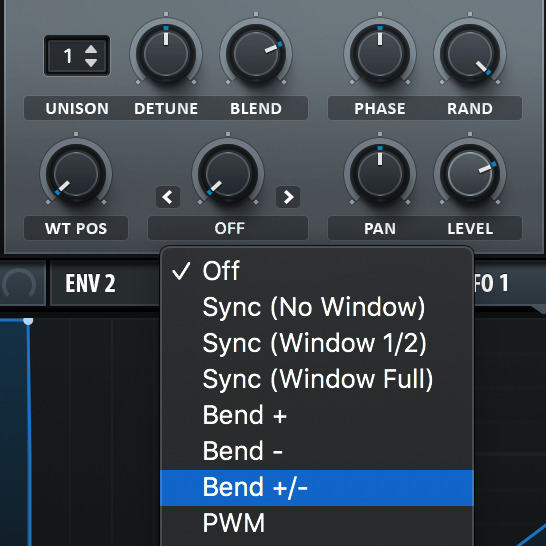
例えばSerumでは、まずOSC Aの「Blend」の下にあるツマミの「OFF」をクリックし、「Bend +/-」を選択します。
これがWarp Modeの役割を果たします。
ためしにBendのツマミを真ん中あたりに振ってみると、Squareのような音になります↓
OSC Bも同様、Bend +/-を適用させ、ツマミを真ん中あたりに動かしてみます。
エフェクト類は後回しでいい
Super Sawの音作りで重要なのは、まずこの時点でクリーンなサウンドに仕上げること。
エフェクトやフィルターを足したりLFOやエンベロープをいじったりする前に、まずやるべきことは「元々の音をキレイに仕上げること」です。
エフェクトやフィルターを足す前の状態でクリーンに聞こえないのは、おそらくコツ1・2がうまくできていないからでしょう。
キレイな音に聞こえないと思ったら、まずは選んでいるWaveformやDetune・Unisonのパラメーターを見直してみましょう。
おまけ:Global EditorでUnisonの設定をする
ここまでで5つのコツをご紹介しましたが、最後にもう一つ便利なテクニック「Global Editorを使った方法」をご紹介します。
Globalタブにあるパラメーターを調整することで、よりビックでワイドなサウンドにすることができます。
まずはSerum上部のタブから「GLOBAL」を選びます。
「UNISON」というセクションがあり、ここではUnisonに関するさまざまな設定を変えることができます。
左がOSC Aに適用する値、右がOSC Bに適用する値です。
Width
50/50にすると、広がった感じが少し薄まります。
もし楽曲にフィットしないなと思ったら、ここを調整してみるとよいかもしれません。
Warp Mode
Warpオフセット(ズレ)の調整をすることができます。
たとえばWarp機能を強めに設定した場合、実際より張った音にすることができます。
逆に減らすと、より落ち着いたサウンドになります。
Stack
複数のVoiceがある場合に、どれぐらいピッチを変えるかを調整できます。
この設定を使えば、5thや7thの音を自動で加えることができます。
もっと音作りを学びたい方は…
以上で「Serumを使ったSuper Sawの作り方」の解説は終了です。
Serumの使い方をざっくりご説明しましたが、Serumを完全にマスターしたい方のために「Serumコンプリートガイド」をまとめていますので、使い方を知りたい方はこちらをご覧ください↓
また今回の記事をご覧になって、Super Saw1つでもできることはたくさんあり、また気をつけるべきこともたくさんあると感じた方が多いのではないでしょうか?
シンセでの音作りは本当に奥深いですが、さらに音作りを学ぶには、こちらの書籍がおすすめです🔻




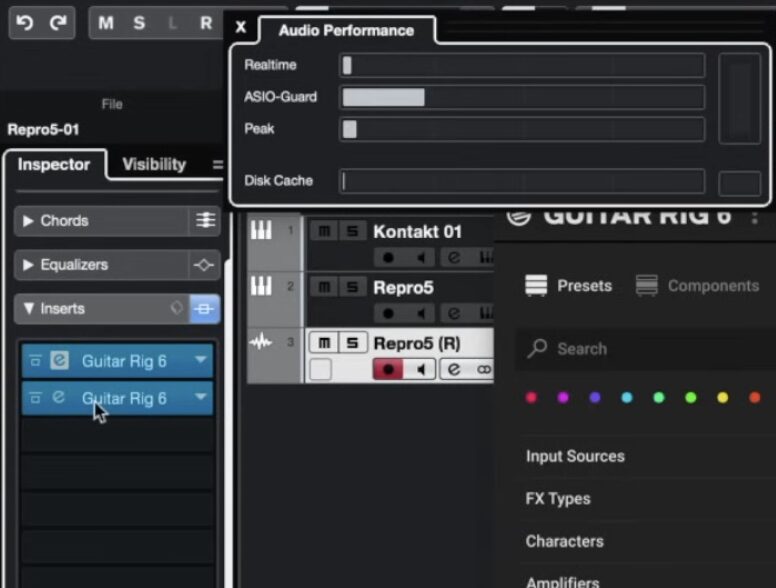






.jpg)